Wie fügt man dieselbe E-Mail-Adresse zu einer Liste von Namen in Excel hinzu?
Wenn Sie einige Kontakte mit Vornamen in einer Spalte und Nachnamen in einer anderen Spalte haben und nun für jeden von ihnen E-Mail-Adressen erstellen möchten, indem Sie ihre Vornamen und Nachnamen als Benutzernamen kombinieren und dieselbe E-Mail-Domain wie google.com verwenden, wie können Sie die E-Mail-Adressen schnell erstellen? Dieser Artikel zeigt Ihnen schnelle Tricks.
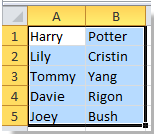
![]()

Fügen Sie dieselbe E-Mail-Adresse mit einer Formel in Excel zu Namen hinzu
Fügen Sie dieselbe E-Mail-Adresse mit Kutools für Excel zu Namen hinzu![]()
Fügen Sie dieselbe E-Mail-Adresse mit einer Formel in Excel zu Namen hinzu
Wenn die Vornamen in Spalte A und die Nachnamen in Spalte B stehen und Sie dieselbe E-Mail-Adresse zu den Namen hinzufügen möchten, gehen Sie bitte wie folgt vor:
1. Geben Sie =VERKETTEN(A1, ".", B1, "@google.com") in Zelle C1 ein, siehe Screenshot:

2. Drücken Sie die Eingabetaste und ziehen Sie dann den rechten Ausfüllknauf, um den Bereich auszufüllen. Siehe Screenshot:

Hinweis: Sie können "," und "google.com" nach Bedarf ändern. Zum Beispiel, indem Sie =VERKETTEN(A1, " ", B1, "@yahoo.cn") eingeben, siehe Screenshot:

Wenn Sie die E-Mails als Hyperlinks hinzufügen müssen, können Sie die Formel =HYPERLINK(A1 & B1&"@google.com") eingeben, siehe Screenshot:

Drücken Sie dann die Eingabetaste und ziehen Sie den rechten Ausfüllknauf, um den Bereich auszufüllen. Siehe Screenshot:
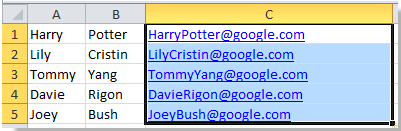
Hinweis: Sie können "google.com" nach Bedarf ändern.
Fügen Sie dieselbe E-Mail-Adresse mit Kutools für Excel zu Namen hinzu
Mit installiertem Kutools für Excel können Sie zuerst Vorname und Nachname kombinieren und dann dieselbe E-Mail-Adresse hinzufügen.
Nach der kostenlosen Installation von Kutools für Excel gehen Sie bitte wie folgt vor:
1. Wählen Sie alle Namen aus, denen Sie eine E-Mail-Adresse hinzufügen möchten, und klicken Sie auf Kutools > Zusammenführen & Aufteilen > Zeilen/Spalten/Zellen zusammenführen und Werte beibehalten. Siehe Screenshots:
2. Dann im erscheinenden Dialogfeld gehen Sie wie folgt vor.
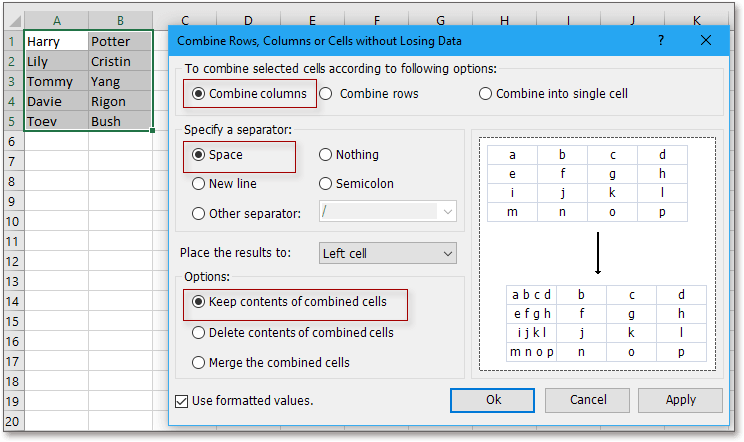
(2) Aktivieren Sie Leerzeichen in Trennzeichen Abschnitt;
(3) Geben Sie die Position an, an der Sie das Ergebnis platzieren möchten;
(4) Wählen Sie die gewünschte Kombinationsmethode aus.
3. Klicken Sie auf Ok, behalten Sie die kombinierten Zellen ausgewählt und klicken Sie auf Kutools > Text > Text hinzufügen. Siehe Screenshot:
4. Im Dialogfeld Text hinzufügen geben Sie einfach die benötigte E-Mail-Adresse in das Textfeld ein und aktivieren Sie Nach dem letzten Zeichen. Siehe Screenshot:
5. Klicken Sie auf Ok. Nun wurden die E-Mails zu den Namen hinzugefügt.
Gleiche E-Mail-Adresse zu einer Liste von Namen hinzufügen
Die besten Produktivitätstools für das Büro
Stärken Sie Ihre Excel-Fähigkeiten mit Kutools für Excel und genießen Sie Effizienz wie nie zuvor. Kutools für Excel bietet mehr als300 erweiterte Funktionen, um die Produktivität zu steigern und Zeit zu sparen. Klicken Sie hier, um die Funktion zu erhalten, die Sie am meisten benötigen...
Office Tab bringt die Tab-Oberfläche in Office und macht Ihre Arbeit wesentlich einfacher
- Aktivieren Sie die Tabulator-Bearbeitung und das Lesen in Word, Excel, PowerPoint, Publisher, Access, Visio und Project.
- Öffnen und erstellen Sie mehrere Dokumente in neuen Tabs innerhalb desselben Fensters, statt in neuen Einzelfenstern.
- Steigert Ihre Produktivität um50 % und reduziert hunderte Mausklicks täglich!
Alle Kutools-Add-Ins. Ein Installationspaket
Das Kutools for Office-Paket bündelt Add-Ins für Excel, Word, Outlook & PowerPoint sowie Office Tab Pro und ist ideal für Teams, die mit mehreren Office-Anwendungen arbeiten.
- All-in-One-Paket — Add-Ins für Excel, Word, Outlook & PowerPoint + Office Tab Pro
- Ein Installationspaket, eine Lizenz — in wenigen Minuten einsatzbereit (MSI-kompatibel)
- Besser gemeinsam — optimierte Produktivität in allen Office-Anwendungen
- 30 Tage kostenlos testen — keine Registrierung, keine Kreditkarte erforderlich
- Bestes Preis-Leistungs-Verhältnis — günstiger als Einzelkauf der Add-Ins